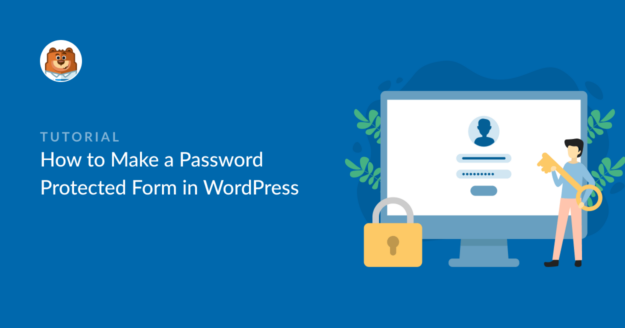AI Zusammenfassung
Suchen Sie nach einer Möglichkeit, Ihr WordPress-Formular passwortgeschützt zu machen?
Wenn Sie den Zugriff auf Ihre Website-Formulare mit einem Kennwort sperren, sind sie nur für bestimmte Benutzer verfügbar, verhindern unerwünschte Formulareingaben und sorgen für die Sicherheit Ihrer Website.
In diesem Artikel zeigen wir Ihnen 2 einfache Möglichkeiten, Ihre WordPress-Formulare mit einem Passwort zu schützen.
Erstellen Sie jetzt Ihr passwortgeschütztes WordPress-Formular 🙂
- Wie Sie Ihr Formular mit dem Form Locker Addon durch ein Passwort schützen
- Wie Sie Ihr Formular im WordPress-Editor mit einem Passwort schützen
- Wie man die passwortgeschützte Seite vor Suchmaschinen verbirgt
Wie man ein passwortgeschütztes Formular in WordPress erstellt
Es gibt 2 primäre Möglichkeiten, Ihr Formular in WordPress mit einem Passwort zu schützen. Der einfachste Weg ist die Verwendung von WPForms, dem anfängerfreundlichsten Formularerstellungs-Plugin für WordPress.
Um den Zugang zu Ihrem Formular mit einem starken Passwort zu sperren, können Sie das leistungsstarke Addon Form Locker von WPForms verwenden, mit dem Sie in nur wenigen Schritten ein passwortgeschütztes Formular erstellen können.
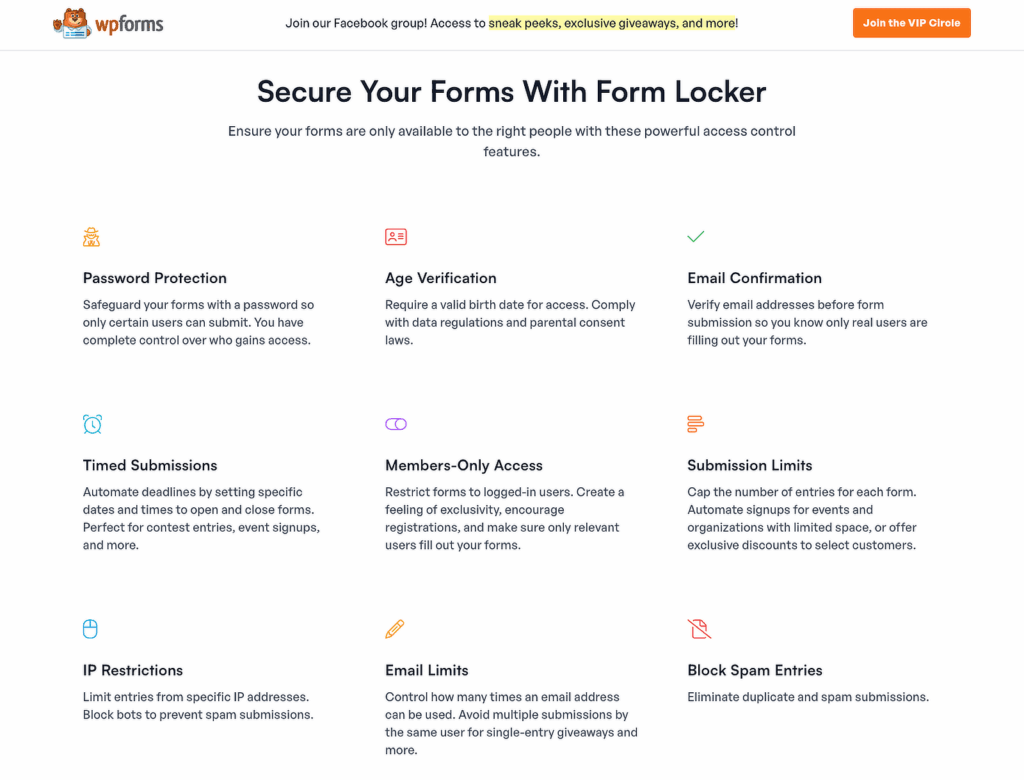
Und nicht nur Passwort-Schutz, aber mit dem Form Locker Addon von WPForms, erhalten Sie mehrere Optionen, um den Zugang zu Ihrem WordPress Formen. Sie erhalten vollständige Flexibilität zu:
- Begrenzen Sie die Anzahl der WordPress-Formulareinträge
- Schließen Sie Formularübermittlungen nach einem bestimmten Datum oder einer bestimmten Uhrzeit.
- Zeigen Sie Ihre Formulare nur eingeloggten Benutzern an.
- Führen Sie Altersbeschränkungen für Ihre Formulare ein.
Die zweite Möglichkeit, Ihr Formular mit einem Passwort zu schützen, ist die Einrichtung eines Passworts über den WordPress-Editor. Der größte Nachteil dieses Verfahrens ist jedoch, dass der gesamte Inhalt Ihrer Seite, einschließlich des Kontaktformulars, ausgeblendet wird.
Wie Sie Ihr Formular mit dem Form Locker Addon durch ein Passwort schützen
Verwenden Sie WPForms mit dem Form Locker Addon, um den Passwortschutz direkt auf dem Formular selbst hinzuzufügen. Folgen Sie diesen Schritten, um Ihre WordPress-Formulare mit dem Form Locker-Addon zu schützen.
Schritt 1: Installieren Sie das WPForms Plugin
Um Formulare mit der Form Locker-Methode zu schützen, benötigen Sie WPForms Pro oder höher. Die Form Locker Addon ist nicht in der kostenlosen WPForms Lite-Version verfügbar, so stellen Sie sicher, dass Sie eine aktive Pro-Lizenz haben, bevor Sie fortfahren.
Installieren und aktivieren Sie das WPForms-Plugin auf Ihrer Website. Wenn Sie Hilfe bei diesem Schritt benötigen, folgen Sie unserer ausführlichen Anleitung zur Installation eines Plugins in WordPress.

Das Form Locker Addon kommt mit der Pro-Version von WPForms. Stellen Sie also sicher, dass Sie WPForms Pro oder ein höheres Paket auf Ihrer WordPress-Website aktiviert haben.
Schritt 2: Installieren und aktivieren Sie das Form Locker Addon
Wenn Sie WPForms Pro installiert haben, müssen Sie nun das spezielle Addon aktivieren, das die Passwortschutzfunktionalität bereitstellt. Form Locker ist in Ihrer Pro-Lizenz enthalten, muss aber aktiviert werden, bevor Sie es verwenden können.
Um das Addon zu aktivieren, gehen Sie zu Ihrem WordPress-Dashboard und klicken Sie auf WPForms " Addons.

Geben Sie in der Suchleiste Form Locker ein und klicken Sie auf die Schaltfläche Addon installieren. Sobald Sie den grünen Status "Aktiv" sehen, ist Form Locker bereit, für jedes von Ihnen erstellte Formular verwendet zu werden.
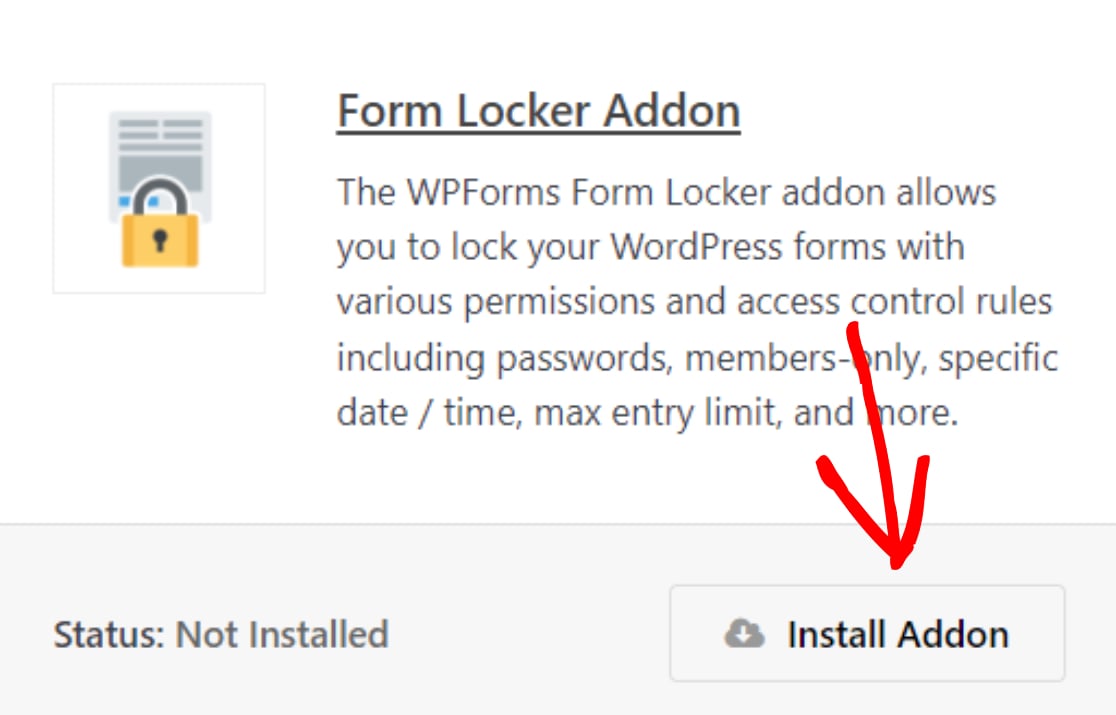
Sobald Ihr WPForms Form Locker Addon aktiv ist, müssen Sie ein neues Formular erstellen. Ich werde ein Post-Submission-Formular für unser Tutorial zu verwenden.
Schritt 3: Erstellen Sie ein neues Formular in WordPress
Wenn das Form Locker Addon aktiv ist, erstellen Sie das Formular, das Sie mit einem Passwort schützen möchten. WPForms bietet mehr als 2.000 Formularvorlagen, darunter auch die Vorlage für das Beitragsformular.
Wenn Sie sich die Zeit sparen wollen, ein Formular von Grund auf neu zu erstellen, können Sie einfach eine vorgefertigte Formularvorlage verwenden und diese an Ihre Bedürfnisse anpassen.
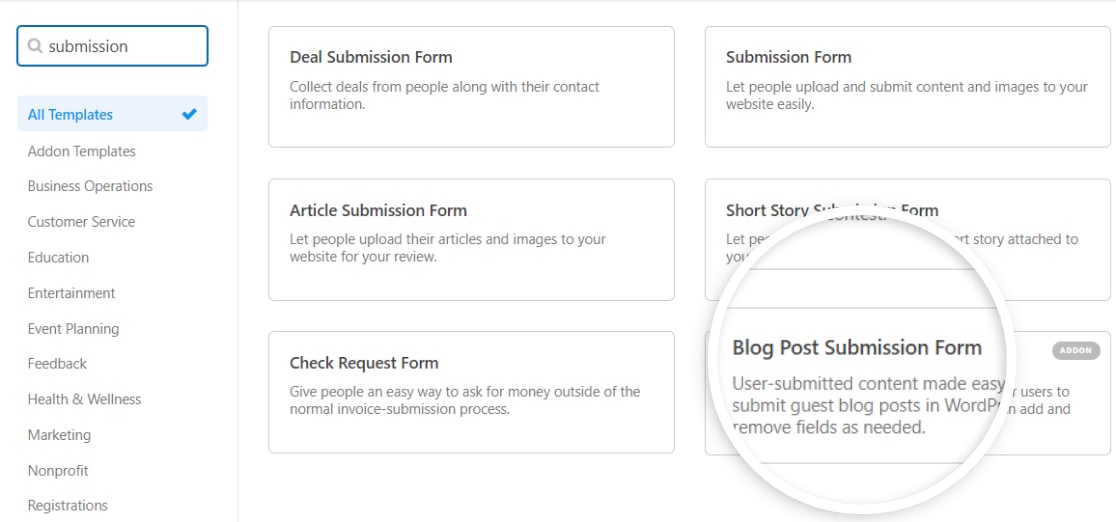
Gehen Sie in Ihrem WordPress-Dashboard zu WPForms " Add New, suchen Sie nach "Blog Post Submission", und klicken Sie auf Use Template.
Das Formularerstellungsprogramm wird mit Ihrer Vorlage geöffnet. Der rechte Bereich zeigt eine Live-Vorschau Ihres Formulars, während der linke Bereich alle verfügbaren Felder und Einstellungen enthält.
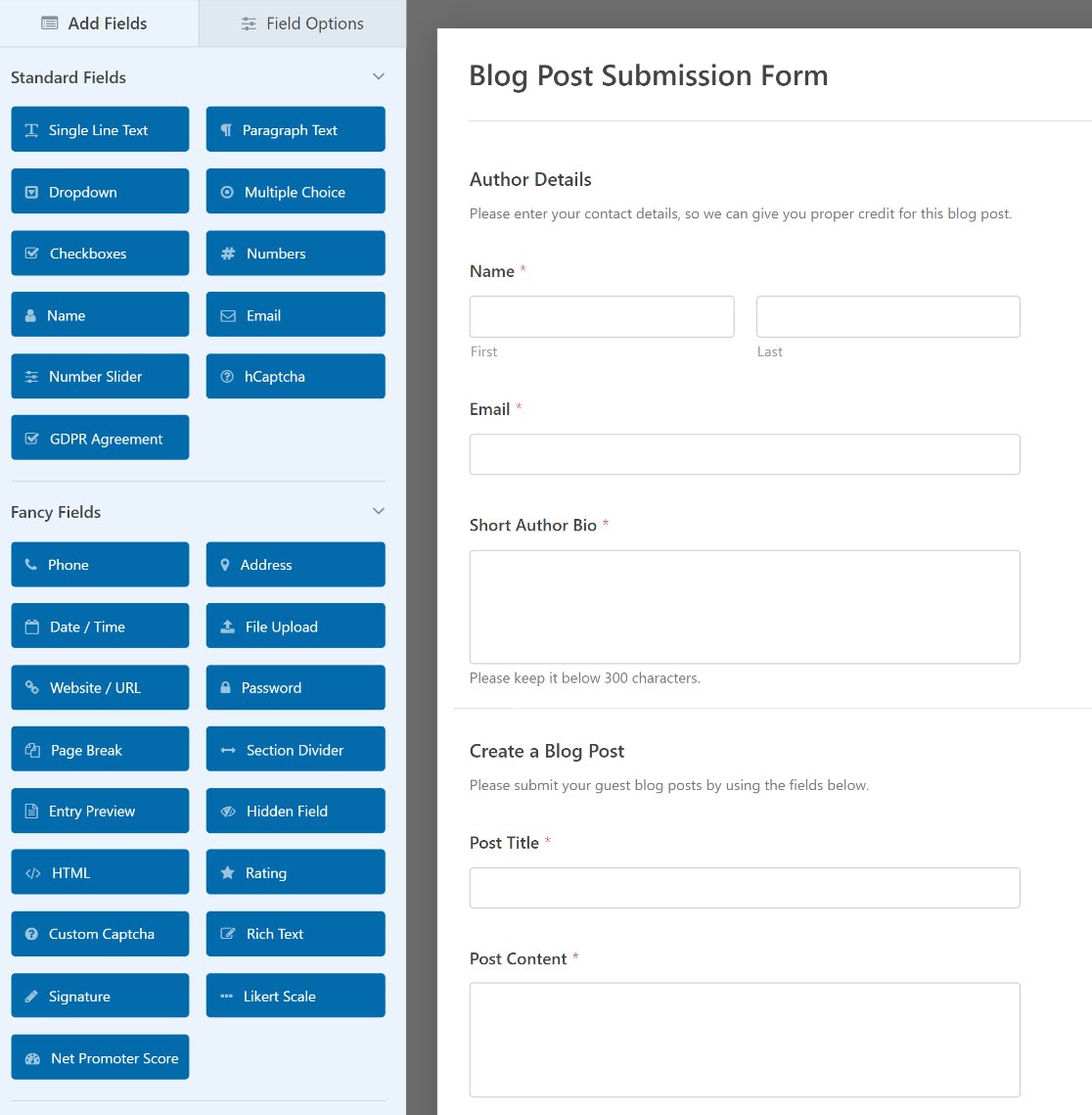
Passen Sie das Formular an Ihre Bedürfnisse an. Sie können neue Felder hinzufügen, indem Sie sie aus dem linken Bereich in die Formularvorschau ziehen, auf ein beliebiges Feld klicken, um seine Einstellungen zu bearbeiten, oder Felder nach oben oder unten ziehen, um sie neu anzuordnen.
Schritt 4: Konfigurieren Sie die Einstellungen für die Formularsperre
Nachdem Sie Ihr Formular erstellt haben, ist es an der Zeit, den Passwortschutz hinzuzufügen. An dieser Stelle verwandelt Form Locker Ihr öffentliches Formular in ein sicheres, zugangskontrolliertes Anmeldesystem.
Gehen Sie im Formularersteller in der linken Seitenleiste auf Einstellungen " Formularsperre.
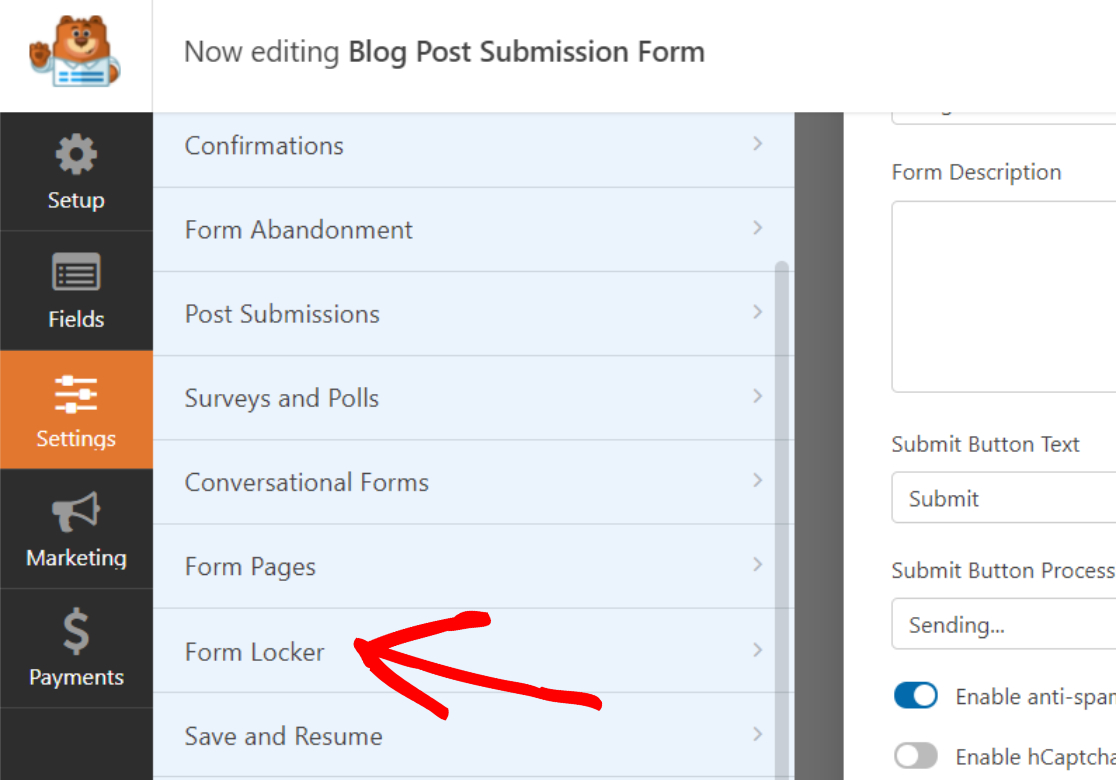
Schalten Sie unter der Funktion Formularüberprüfung die Option Überprüfung aktivieren ein.
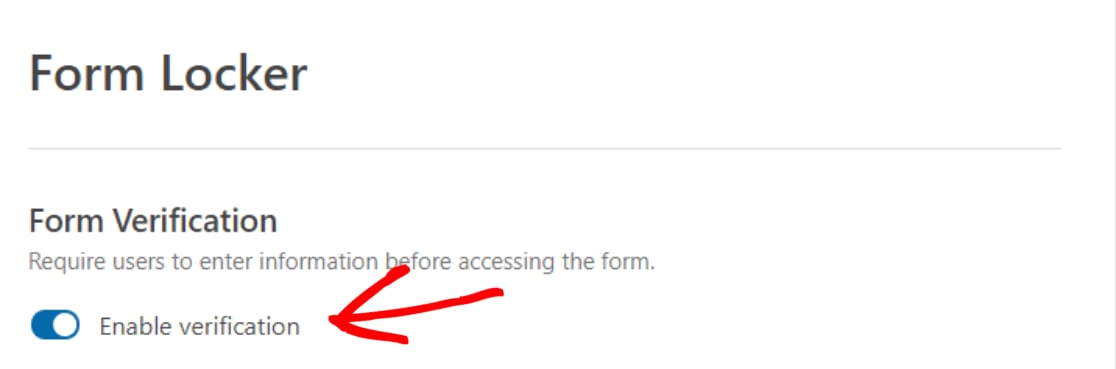
Wählen Sie dann den Passworttyp aus der Dropdown-Liste aus.
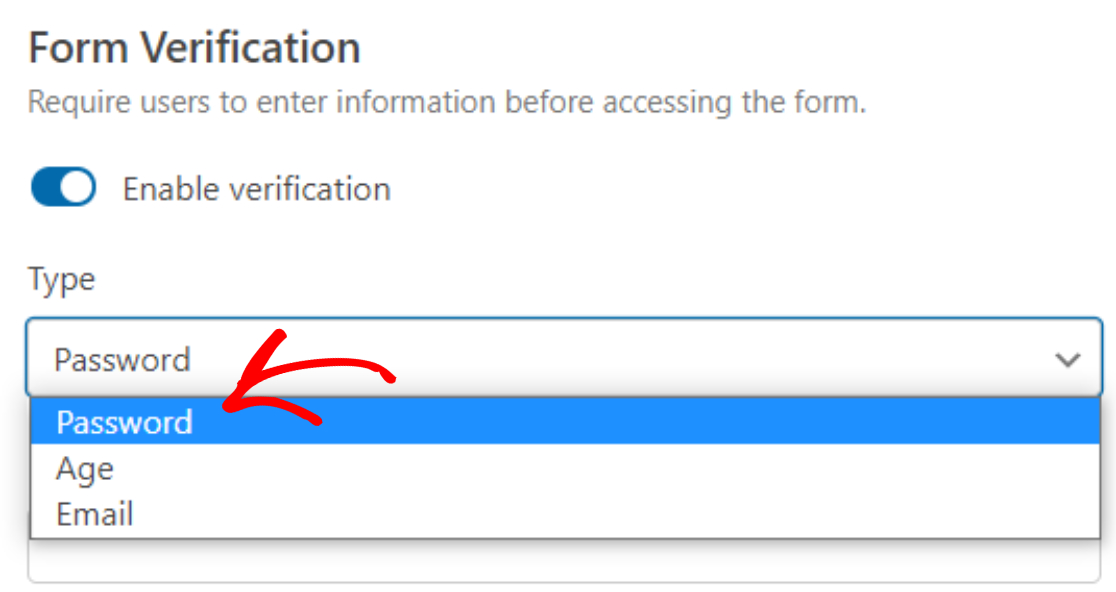
Daraufhin werden neue Optionen angezeigt, mit denen Sie die Einstellungen für den Passwortschutz konfigurieren können.
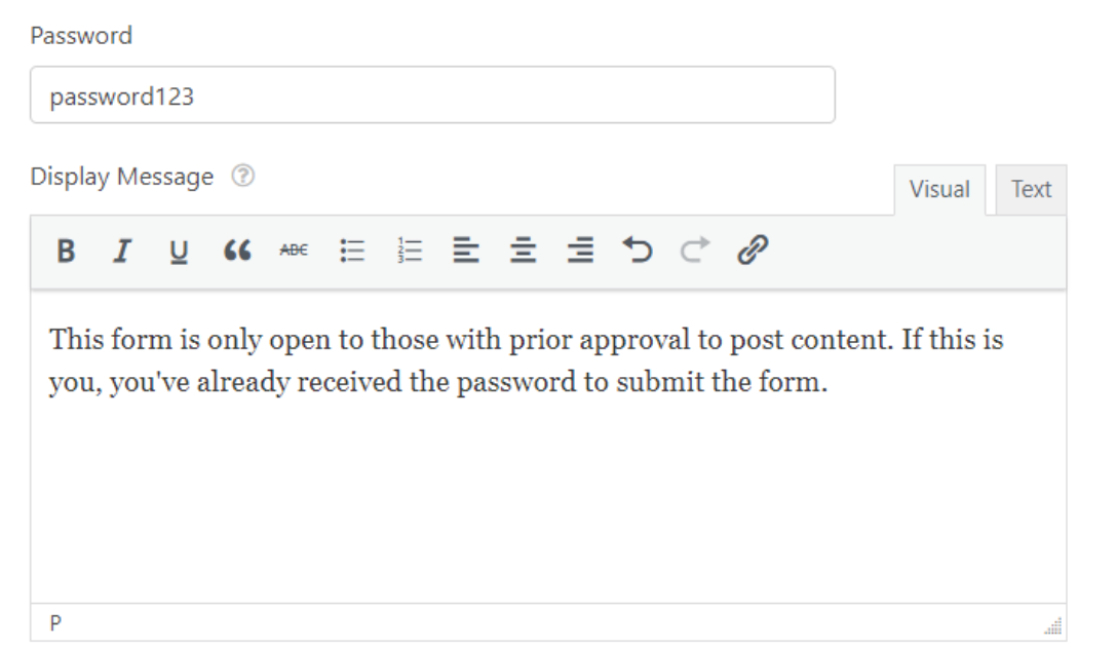
Diese Formulareinstellungen umfassen:
- Kennwort: Dies ist das Kennwort, das die Benutzer eingeben müssen, bevor sie auf ein Formular auf Ihrer Website zugreifen können.
- Nachricht anzeigen: Dies ist die Nachricht, die über dem Passwortfeld erscheint, damit die Benutzer wissen, dass Ihr Formular geschützt ist und ein Passwort zum Absenden erfordert.
Klicken Sie anschließend auf Speichern. So wird Ihr passwortgeschütztes WordPress-Formular im Frontend Ihrer Website aussehen:

Die Besucher sehen zuerst das Passwortfeld. Nach Eingabe des korrekten Passworts erscheint das vollständige Formular, und sie können ihre Informationen übermitteln.
Der entscheidende Vorteil dieser Methode ist, dass der Inhalt Ihrer Seite sichtbar bleibt. Die Besucher können die Anweisungen lesen, verstehen, wozu das Formular dient, und entscheiden, ob sie den Zugang beantragen möchten, ohne zuerst das Passwort zu benötigen.
Wie Sie Ihr Formular im WordPress-Editor mit einem Passwort schützen
Schauen wir uns nun an, wie Sie Ihre Formulare im WordPress-Editor mit einem Passwort schützen können. Folgen Sie diesen Schritten, um Ihre Formulare im WordPress-Editor mit einem Passwort zu schützen.
Schritt 1: Erstellen Sie ein neues Formular in WordPress
Als Erstes müssen Sie das WPForms-Plugin installieren und aktivieren. Wenn Sie mehr Anleitung für die Plugin-Installation benötigen, lesen Sie diesen ausführlichen Artikel über die Installation eines Plugins in WordPress.
Als Nächstes müssen Sie ein neues Formular erstellen. Sie können aus einer Vielzahl von vorgefertigten Formularvorlagen wählen oder von Grund auf neu beginnen. Wir werden dieselbe Vorlage für das Formular zur Einreichung von Blogbeiträgen verwenden, die wir in der ersten Methode benutzt haben.
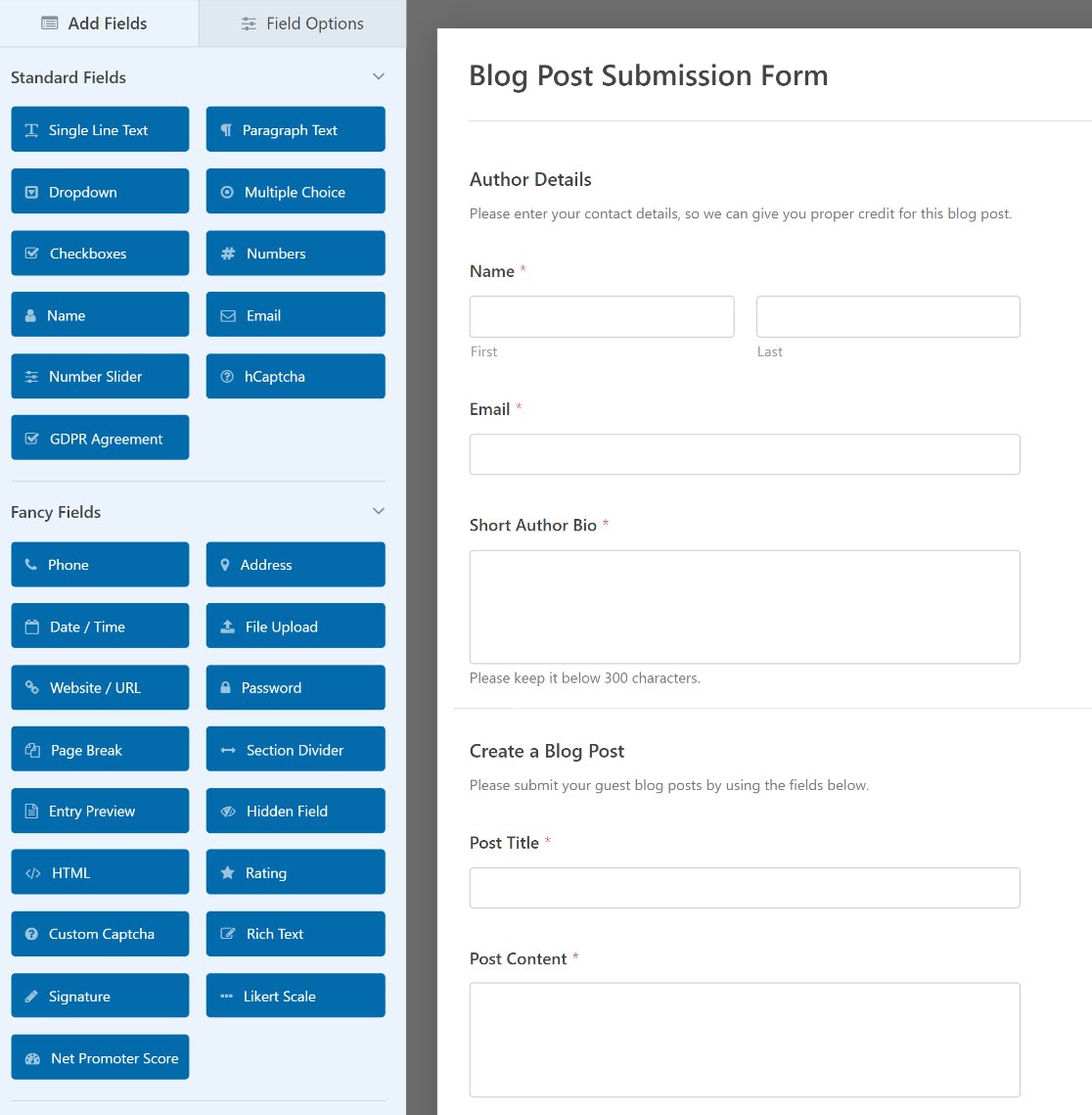
Sobald Sie Ihr Formular an Ihre Bedürfnisse angepasst haben, fügen Sie es zu einem Beitrag oder einer Seite auf Ihrer Website hinzu. Um Ihr Formular zu einer Seite hinzuzufügen, sehen Sie sich diese Anleitung an, wie Sie WPForms zu einer Seite in WordPress hinzufügen.
Schritt 2: Passwortschutz für Ihr WordPress-Formular
Sobald Ihr Formular erstellt und auf einem WordPress-Beitrag oder einer Seite veröffentlicht wurde, gehen Sie zum WordPress-Dashboard und rufen Sie den Ort auf, an dem Ihr Formular veröffentlicht wurde.
Bearbeiten Sie im Feld Veröffentlichen auf der Registerkarte Status und Sichtbarkeit die Sichtbarkeit der Seite, indem Sie die Option Passwortgeschützt wählen .
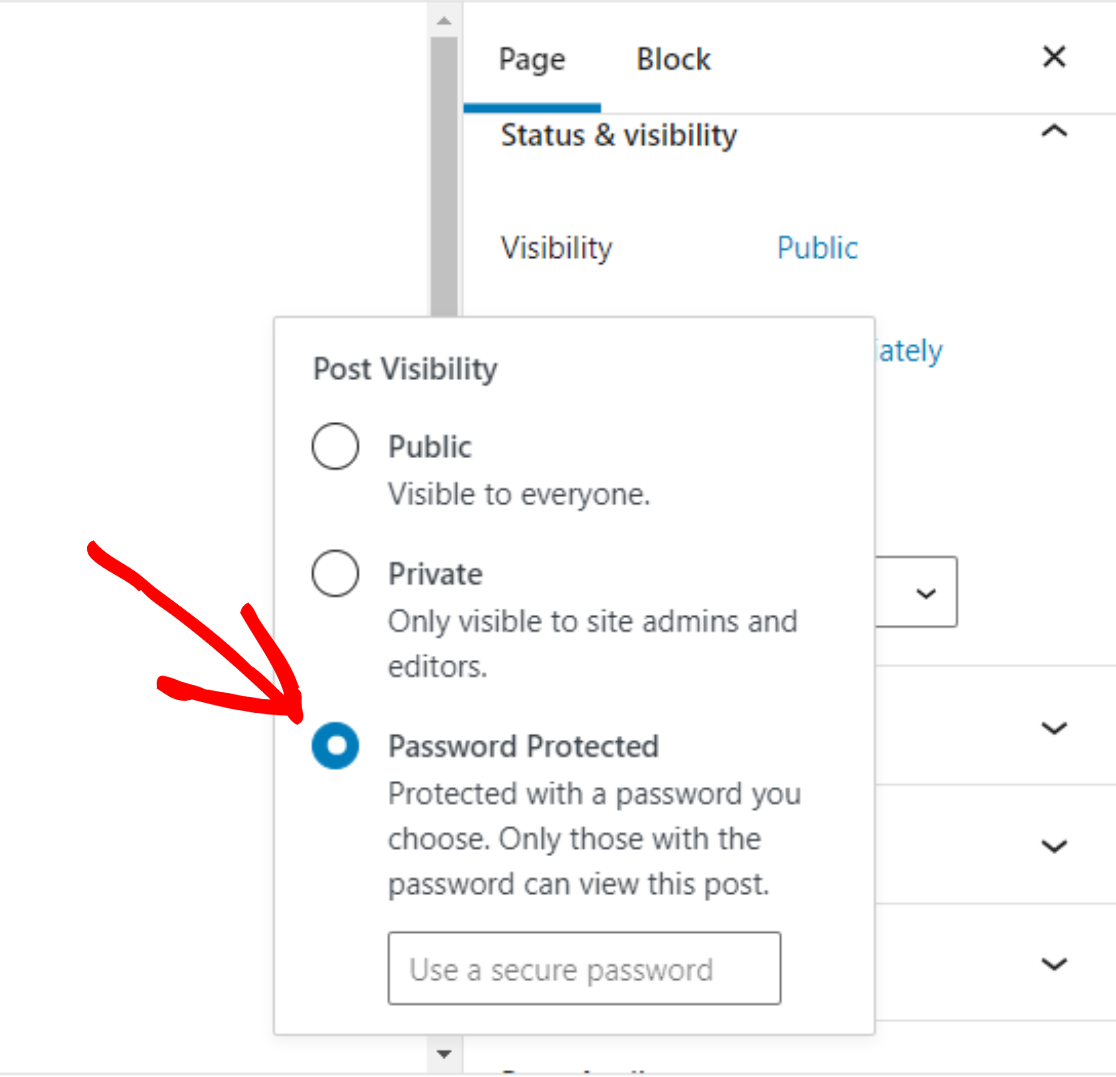
Geben Sie in das Feld Passwort das gewünschte Passwort ein. Aktualisieren und veröffentlichen Sie dann Ihre Seite.
Jetzt können Sie den Personen, die Ihr Formular auf Ihrer Website ausfüllen und Inhalte posten sollen, das Passwort geben, damit sie Ihre geschützte Seite sehen und ihr Formular abschicken können.
Und da haben Sie es! Sie wissen jetzt, wie Sie WordPress-Formulare auf zwei sehr einfache Arten mit einem Passwort schützen können.
Wie man die passwortgeschützte Seite vor Suchmaschinen verbirgt
Wenn Sie eine Seite mit sensiblen Formularen passwortgeschützt haben, möchten Sie wahrscheinlich auch nicht, dass sie in den Google-Suchergebnissen erscheint.
Auch wenn der Inhalt gesperrt ist, können der Seitentitel und die URL immer noch in Suchmaschinen auftauchen, was unerwünschte Aufmerksamkeit oder Verwirrung hervorrufen könnte.
Methode 1: AIOSEO verwenden
Die einfachste Möglichkeit, Suchmaschinen daran zu hindern, Ihre passwortgeschützte Seite zu indizieren, ist die Verwendung eines Plugins wie All in One SEO (AIOSEO).
Mit AIOSEO können Sie genau steuern, welche Seiten in den Suchergebnissen angezeigt werden - mit einfachen Kippschaltern. Um eine Seite mithilfe des Plugins auszublenden, bearbeiten Sie die Seite in WordPress und scrollen Sie nach unten zum Feld AIOSEO-Einstellungen.
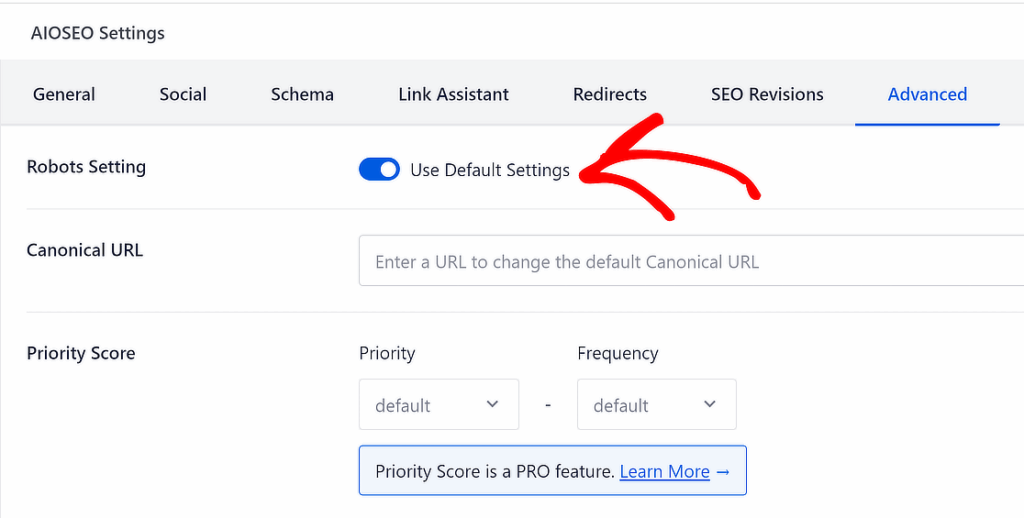
Sie sehen nun die Option Robotereinstellungen und einen Schalter mit der Aufschrift se Default Settings. Klicken Sie auf den Kippschalter, um die Roboter-Einstellung zu deaktivieren.
Sobald Sie dies getan haben, erscheinen weitere Optionen unter Robots meta. Schalten Sie die Option für Kein Index ein. Dadurch werden Suchmaschinen angewiesen, diese Seite nicht zu indizieren.
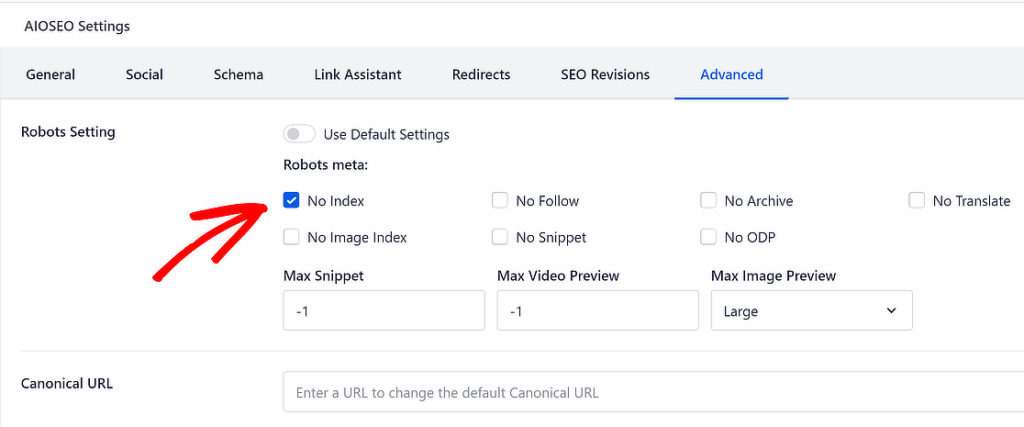
Methode 2: Nicht zulassen in Robots.txt
Alternativ können Sie Ihre robots.txt-Datei auch manuell bearbeiten und den folgenden Code hinzufügen. Achten Sie darauf, dass Sie im Code /Ihre-Seite/ durch die URL Ihrer Seite ersetzen.
Benutzer-Agent: * Nicht zulassen: /ihre-seite/
Detaillierte Anweisungen zu beiden Methoden finden Sie in unserem vollständigen Leitfaden zum Ausblenden einer Seite vor Suchmaschinen.
FAQs über passwortgeschützte WordPress-Formulare
Hier finden Sie Antworten auf die häufigsten Fragen zur Erstellung und Verwaltung passwortgeschützter Formulare in WordPress.
Warum sollte ich WordPress-Formulare mit einem Passwortschutz versehen?
Der Passwortschutz von Formularen verhindert unbefugte Eingaben und stellt sicher, dass nur zugelassene Benutzer auf sensible Formulare zugreifen können. Dies ist wichtig für interne HR-Formulare, Fragebögen zur Kundenaufnahme, exklusive Mitgliedschaftsregistrierungen oder Gastbeitragsübermittlungen, bei denen Sie eine Qualitätskontrolle aufrechterhalten möchten.
Wenn Sie zum Beispiel Gastartikel akzeptieren, filtert der Passwortschutz zufällige, minderwertige Beiträge heraus und stellt sicher, dass nur eingeladene Autoren Inhalte einreichen können.
Kann ich ein Formular mit einem Passwort schützen, ohne die gesamte Seite mit einem Passwort zu versehen?
Ja, mit dem Addon WPForms Form Locker. Damit können Sie nur das Formular mit einem Passwort schützen, während Ihr Seiteninhalt, die Anweisungen und der Kontext für alle Besucher sichtbar bleiben.
Sie brauchen das Passwort nur, um das Formular tatsächlich abzuschicken. Der in WordPress eingebaute Passwortschutz sperrt die gesamte Seite, wodurch alles ausgeblendet wird, einschließlich hilfreicher Informationen, die die Benutzer benötigen.
Wie kann ich WordPress ohne ein Plugin mit einem Passwort schützen?
WordPress verfügt über eine eingebaute Passwortschutzfunktion, die im Seiteneditor unter Status und Sichtbarkeit " Passwortgeschützt zu finden ist. Damit wird jedoch die gesamte Seite geschützt, nicht nur das Formular.
Für einen formularspezifischen Passwortschutz, ohne den Inhalt Ihrer Seite zu verbergen, benötigen Sie ein Plugin wie WPForms mit dem Addon Form Locker.
Was ist das WPForms Form Locker Addon?
Form Locker ist ein WPForms Addon (in Pro und höheren Lizenzen enthalten), die erweiterte Zugriffskontrolle auf Ihre Formulare fügt.
Neben dem Passwortschutz können Sie die Anzahl der Einträge begrenzen, Einträge nach bestimmten Daten schließen, den Zugang auf angemeldete Benutzer beschränken und Altersbeschränkungen festlegen.
Es handelt sich um ein umfassendes Tool, mit dem Sie kontrollieren können, wer auf Ihre Formulare zugreifen und sie übermitteln darf.
Kann ich verschiedene Passwörter für verschiedene Formulare verwenden?
Ja, jedes Formular hat seine eigenen, unabhängigen Form Locker-Einstellungen. Sie können mehrere Formulare mit unterschiedlichen Passwörtern für verschiedene Benutzergruppen erstellen.
Verwenden Sie zum Beispiel ein Passwort für VIP-Beiträge und ein anderes Passwort für allgemeine Mitgliederbeiträge, so dass Sie Beiträge nach Zugriffsebene segmentieren und verfolgen können.
Wie kann ich eine passwortgeschützte Seite vor Suchmaschinen verbergen?
Verwenden Sie ein Plugin wie All in One SEO (AIOSEO), um für die Seite die Option "Kein Index" zu aktivieren, wodurch Suchmaschinen angewiesen werden, die Seite nicht zu indizieren.
Alternativ können Sie Ihre robots.txt-Datei manuell bearbeiten und eine Disallow-Regel für die betreffende Seiten-URL hinzufügen. Dies verhindert, dass der Seitentitel und die URL in den Google-Suchergebnissen angezeigt werden.
Kann ich ein Google-Formular mit einem Passwort schützen?
Nein, Google Forms verfügt nicht über einen nativen Passwortschutz. Google Forms kann auf bestimmte Google-Konten (z. B. die E-Mail-Domäne Ihres Unternehmens) beschränkt werden, aber es kann kein Passwort erforderlich sein.
Für passwortgeschützte Formulare benötigen Sie ein WordPress-Formular-Plugin wie WPForms mit dem Addon Form Locker.
Was ist besser: Passwortschutz oder Beschränkung auf eingeloggte Benutzer?
Das hängt von Ihrem Anwendungsfall ab. Der Passwortschutz funktioniert für jeden, der das Passwort kennt, auch für Personen ohne WordPress-Konten.
Die Beschränkung auf angemeldete Benutzer funktioniert nur bei Websites, bei denen die Benutzer bereits über ein Konto verfügen (z. B. bei Mitgliederseiten). Form Locker unterstützt beide Methoden, und Sie können sie sogar für maximale Sicherheit kombinieren.
Als nächstes speichern Sie Einträge aus WPForms in Google Sheets
Wenn Sie Gastbeiträge in Ihrem Blog akzeptieren, können Sie diese Taktiken lesen , um mehr Gastartikel einzureichen.
Wenn Sie auf der Suche nach einer einfachen Möglichkeit sind, Ihre Formulardaten in Google Sheets zu verwalten und zu sortieren, sollten Sie sich diesen Beitrag darüber ansehen , wie Sie Einträge aus WPForms in Google Sheets speichern können.
Erstellen Sie jetzt Ihr WordPress-Formular
Sind Sie bereit, Ihr Formular zu erstellen? Starten Sie noch heute mit dem einfachsten WordPress-Formularerstellungs-Plugin. WPForms Pro enthält viele kostenlose Vorlagen und bietet eine 14-tägige Geld-zurück-Garantie.
Wenn dieser Artikel Ihnen geholfen hat, folgen Sie uns bitte auf Facebook und Twitter für weitere kostenlose WordPress-Tutorials und -Anleitungen.